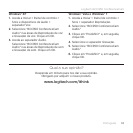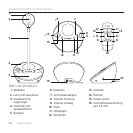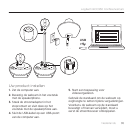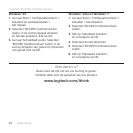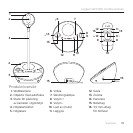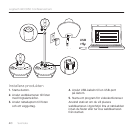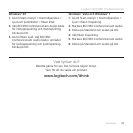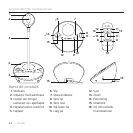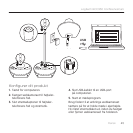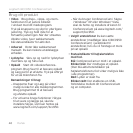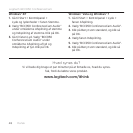Logitech BCC950 ConferenceCam
41Svenska 41
Använda produkten
•Video Du kan justera bilden
i videokonferensprogrammets
förhandsgranskningsfönster med
panorerings-, vinklings- och zoomnings-
funktionerna. Tryck ned och släpp upp
dessa knappar för stegvis justering
av bilden. Tryck och håll ner knapparna
för kontinuerlig justering av bilden.
När direktvideo strömmas lyser den blå
sändingslampan på webbkameran.
•Varning! Vrid inte webbkameran
(kamerahuvudet) manuellt. Det kan
skada enheten.
•Volym Justera volymen med
volymknapparna +/-.
•Samtal Starta
videokonferensprogrammet.
Besvara samtal med Svara och avsluta
dem med Lägg på. Tryck på Ljud av-
knappen för att stänga av ljudet.
Användning:
– Det är inte säkert att knapparna
Svara och Lägg på fungerar i alla
videokonferensprogram. Besvara och
avsluta i så fall samtal i programmet.
– Om du vill aktivera funktionerna Svara
och Lägg på i Skype™ laddar du ner och
installerar plugin-programmet till Skype
på www.logitech.com/support/bcc950.
– Om du använder ConferenceCam
med Skype i Windows® XP
eller Windows® Vista måste du ladda
ner och installera drivrutinen för
ConferenceCam på www.logitech.com/
support/bcc950.
•Hörlurar (tillval) Anslut hörlurar
(ingår inte i BCC950 ConferenceCam)
till uttaget för hörlurar om du vill
ringa privatsamtal.
•Sändningslampan på högtalartelefonen
Blå: ConferenceCam används
i ett aktivt samtal.
Blinkar blått: Ett samtal tas
emot. (Den blå sändningslampan
på högtalartelefonen fungerar kanske
inte med alla program.)
Röd: Ljudet är av.
Blinkar rött: En USB-anslutning upprättas
mellan ConferenceCam och en dator.